Puteți asculta podcast-uri și urmăriți YouTubevideoclipuri în playerul VLC. Spre deosebire de majoritatea playerelor media care se concentrează pe redarea conținutului de pe unitatea locală, VLC player poate transmite și conținut online. Dacă playerul media pentru un flux online sau un videoclip online este redus în funcții, vizionarea acestuia în VLC Player este o alternativă rezonabilă. Este nevoie de timp pentru a adăuga un link către playerul VLC. Nici procesul nu este cel mai ușor de reținut Deschideți în VLC este un add-on Firefox care face mai ușor de urmăritvideoclipuri online în player VLC. Vă permite să deschideți legături în playerul VLC din meniul contextual. Inutil să spun, trebuie să aveți playerul VLC instalat pe sistemul dvs. Complementul nu descarcă conținut pe hard disk.
Patch client VLC Native
Înainte de a putea utiliza complementul pentru a deschide linkuriVLC player din meniul contextual, trebuie să instalați Open în client nativ. Este un mic patch open source care permite browserelor să comunice cu aplicațiile native. Este disponibil pentru Mac, Windows și Linux. Descărcați-l și rulați fișierul de instalare.
Deschideți în VLC
Instalați Open în VLC în Firefox. Înainte de a-l utiliza pentru a deschide legături în playerul VLC din meniul contextual, asigurați-vă că poate găsi fișierul VLC.exe în sistemul dvs. Deschideți managerul de completare în Firefox (Ctrl + Shift + A). Accesați Deschideți în opțiunile VLC și introduceți calea către fișierul VLC.exe din sistemul dvs. În mod implicit, suplimentul introduce calea probabilă care va indica fișierul EXE, cu toate acestea, calea poate fi greșită.

Acum, faceți clic dreapta pe un flux live sau pe un link video și selectați „Deschideți în VLC” din meniul contextual.
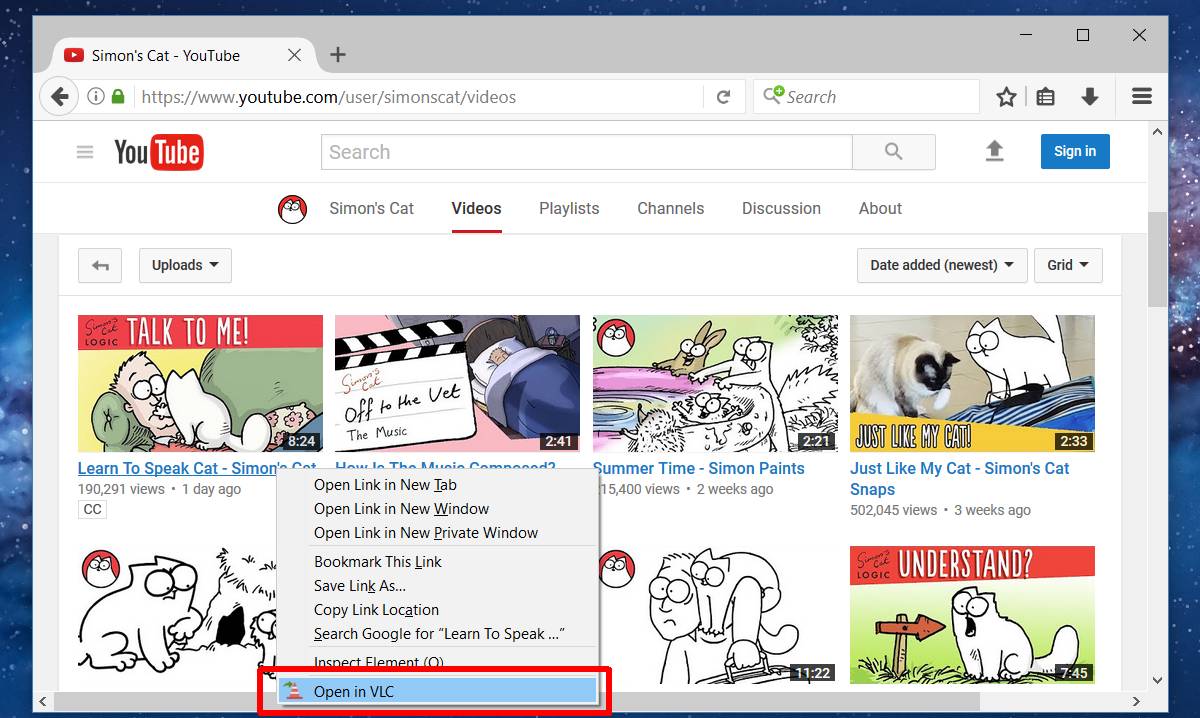
VLC player va încărca fluxul și va începe să-l joace.
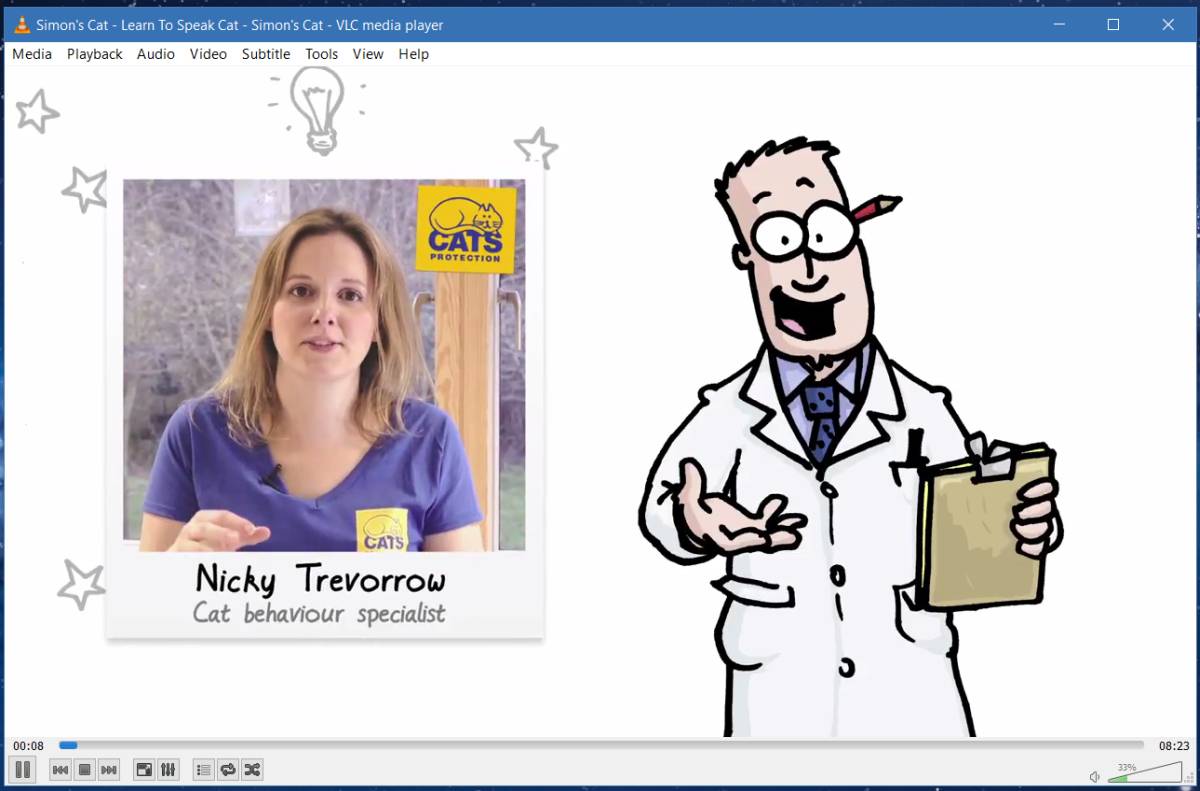
limitări
Deschis în VLC este excelent pentru un singur link video, darnu se joacă frumos cu playlist-urile. L-am testat pe videoclipuri și playlisturi YouTube. Un singur videoclip YouTube este trimis unui player VLC fără un cârlig. Cu toate acestea, atunci când trimiteți o listă de redare, doar primul videoclip din listă este redat. Nu se redă automat următorul videoclip din listă când se termină primul.
Complementul ar trebui să funcționeze cu majoritatea conținutului onlinedar probabil că se va opri când vine vorba de a juca să spun Netflix sau Hulu. Conținutul de pe ambele site-uri este protejat prin drepturi de autor și nu există nicio modalitate de extragere a fluxului. Este rezonabil să presupunem că nu veți putea utiliza Open în VLC pentru a reda conținut de pe oricare dintre site-urile VLC player.







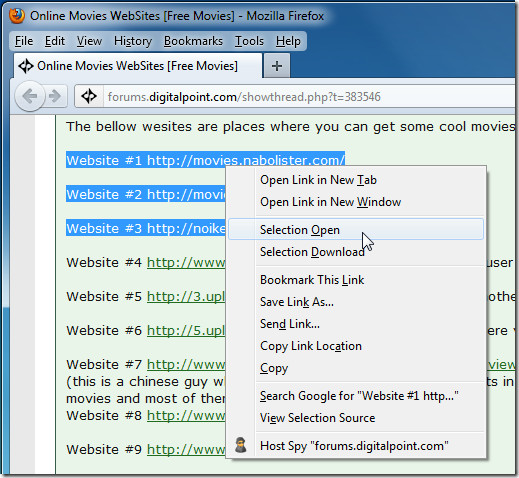





Comentarii